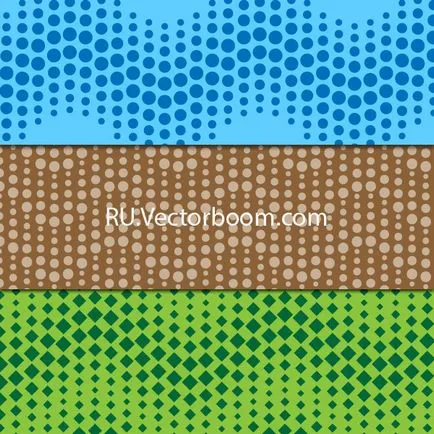Урок за създаване на вълнообразен геометричен модел безпроблемно в Adobe Illustrator - rboom
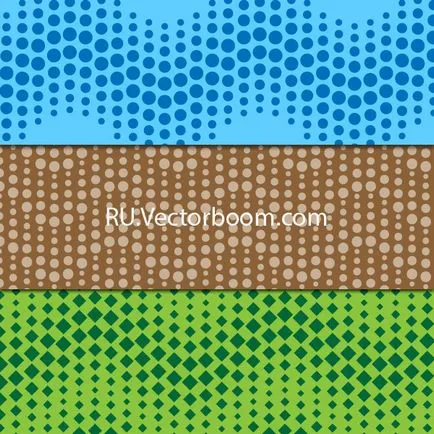
В този урок ще разгледаме процеса на създаване на безшевни геометрични фигури в Adobe Illustrator, чрез теглене на първия кръг на етапа на подготовка на крайния продукт, за да се зареди на Microstock.
Когато Ellipse Tool помогне за създаването на две среди с различни размери, чиито центрове са на една и съща вертикала.
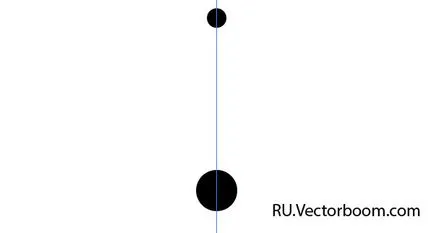
Изберете два кръга, а след това отидете на Object> Blend> Make или да използвате клавишна комбинация илюстратор Cmd / Ctrl + Opt / Alt + B.
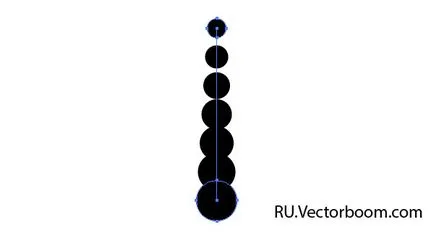
Продължете Object> Blend> Blend Options ... или да кликнете върху иконата на Blend Tool в Инструменти панел. Настройте желаната от Вас стойност стъпки в диалоговия прозорец.
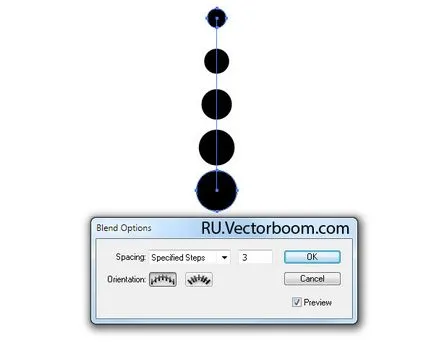
Сега отидете на Object> Blend> разгънете. Задължително получи разгрупирате обиколка (Shift + Cmd / Ctrl + G).
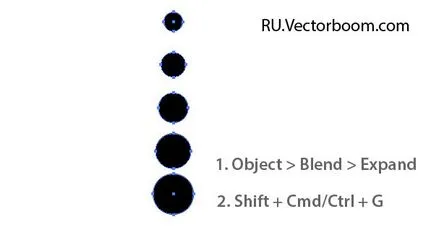
Изберете "Изравнете до ключ обект" от падащото меню "приведе в съответствие с:" Align Panel (Shift + F7).

Настройте желаната стойност на разликата между краищата на кръговете в поле номер, след което натиснете Vertical Разпределете бутона пространство.
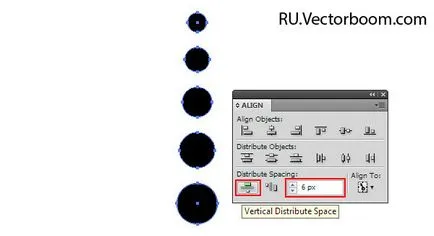
Групирането на обиколката (Cmd / Ctrl + G).
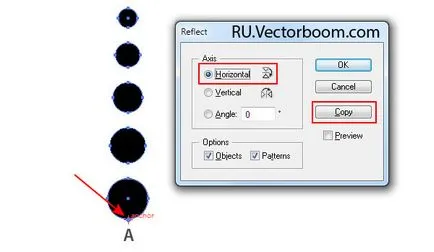
Запазване на нов лентов Object> Transform> Move ... и да зададете на вертикалното отместване, който е равен на стойността, определена по-рано Align панел (6 пиксела в моя случай).
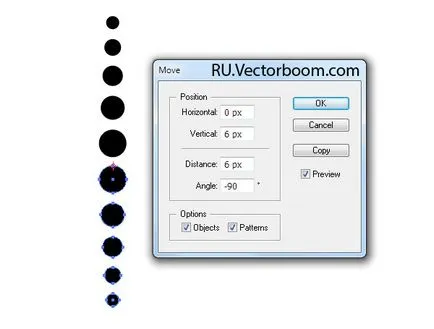
Група всички обекти, създадени за удобство на по-нататъшна работа.
С помощта на Line Tool (/) или Pen Tool (P) създаване на хоризонтална линия, задръжте натиснат клавиша Shift.
Продължи ефект> Distort Transform> Зиг Заг ... и зададете параметрите като е показано на фигурата по-долу.
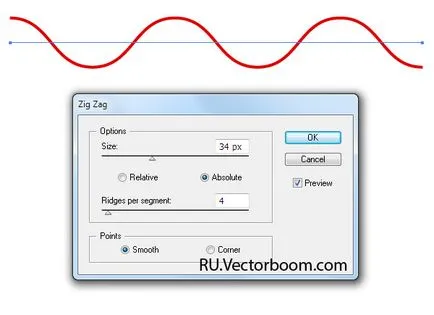
Продължете Object> Expand Appearance. За бъдещата работа, ще трябва само извит сегмент между точки А и Б.
Разграничаване точки, които трябва да бъдат отстранени с помощта на Direct Selection Tool (A), а след това кликнете върху Изтриване.
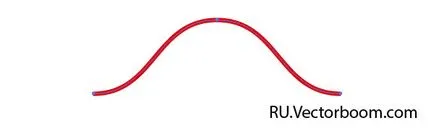
Съвместими с помощта на инструмента за избор (V) с центъра на всеки периферен точка А извит сегмент. В бъдеще, аз ще се обадя на този кръг базовия кръг. Докато ние не трябва да направите много точна манипулация.
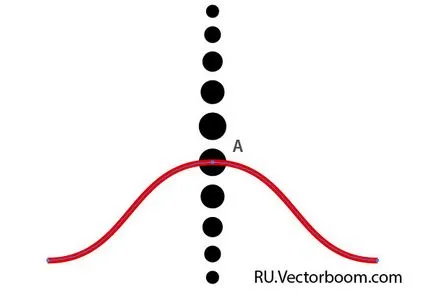
Преместете групата на кръгове, запазвайки Opt / Alt ключ към дублиране, докато не съвпада с базовия кръг център на буква Б от криволинейни сегмент.
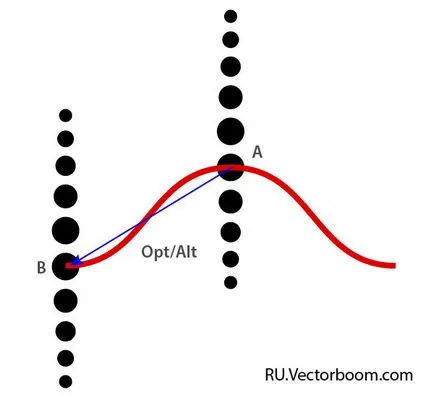
Изберете двете среди, група, а след това се създаде комбинация обекта (клавиш Cmd / Ctrl + Opt / Alt + B, тогава обекта> Blend> Blend Options ...)
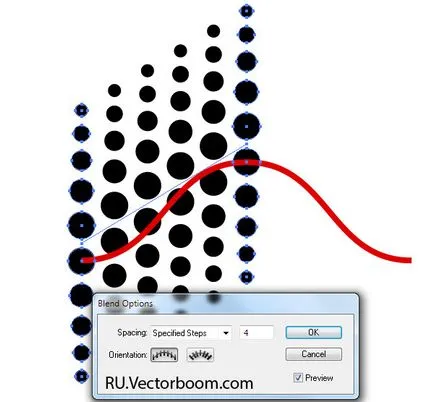
Продължете Object> Blend> Expand, тогава разгрупирате получената група.
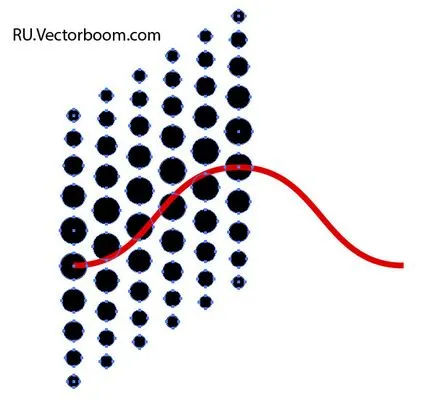
Преместете междинно групата на кръгове във вертикална посока, така че в центъра на основния кръг са извит сегмент. Такова движение се провежда с помощта на нагоре и надолу.
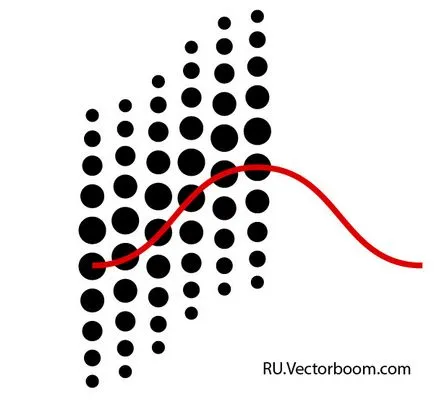
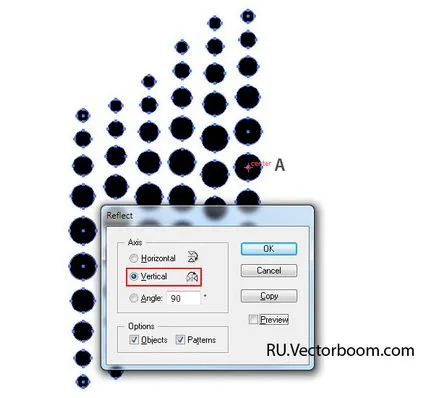
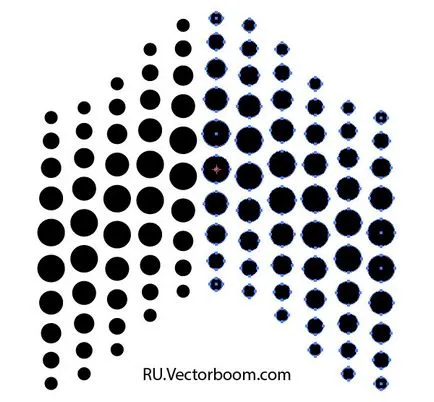
В центъра на кръга са насложени една върху друга, така че горната група може да бъде отстранена.
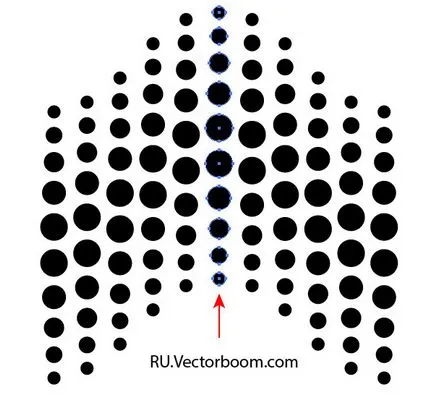
Въз основа на установените кръгове, ние можем да създадем една плочка за безпроблемна модел. Обърнете правоъгълник Tool (М) и правоъгълник, така че неговото връх в съответствие с центровете на кръгове, които са в крайни групи. В този случай, действията трябва да бъдат напълно точни.
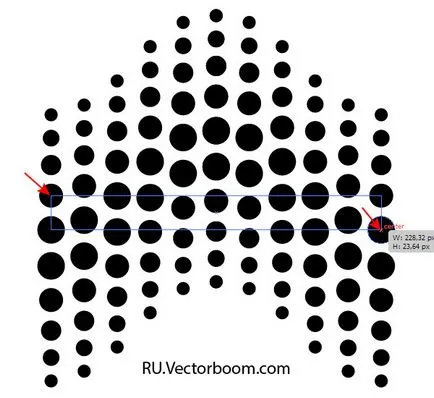
Увеличаване на височината на правоъгълника, така че да обхваща цял кръг и да го преместите по-долу всички създадени обекти.
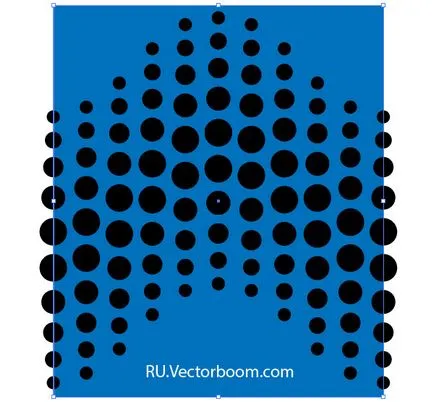
Изключване на запълване и инсулт в този правоъгълник.
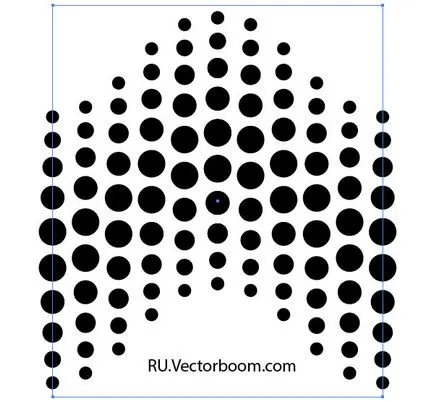
В бъдеще, аз ще се обадя този правоъгълник базовата правоъгълника.
Drag обиколка с основния правоъгълник в Swatches панел.
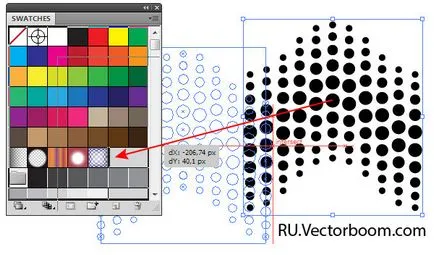
Сега, за да се тества създадете произволен правоъгълник и прилага модел за насита. Всичко работи перфектно.
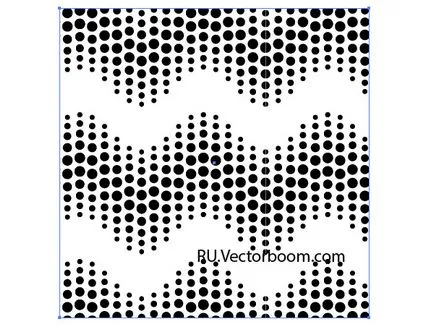
Внимателният читател трябва да са забелязали тънка ивица, която се образува между плочките на схемата на фигурата по-горе. Този дефект? Не, това не е дефект, ако увеличената работното пространство тази лента изчезва.
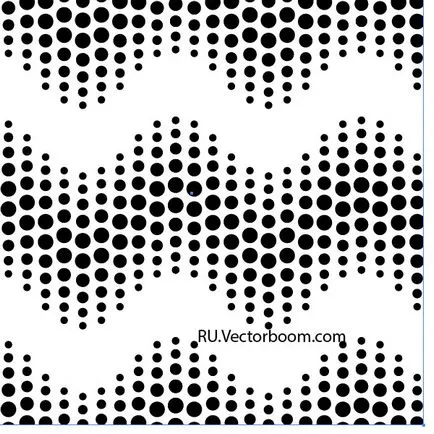
За да проверите, можете да отидете на File> Save за уеб Устройства ... и ако в визуализации на прозореца ивица липсва, тогава всичко е наред.
Въз основа на кръговете съм създал друга версия на модела. Двойна кръг дублира и ги поставете под и над линията, както е показано по-долу.
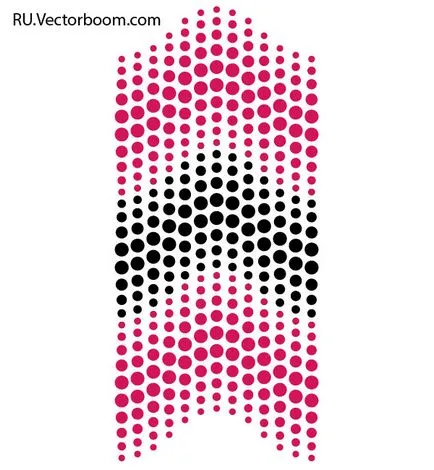
Позицията на основата на правоъгълника е показано на следващата фигура.
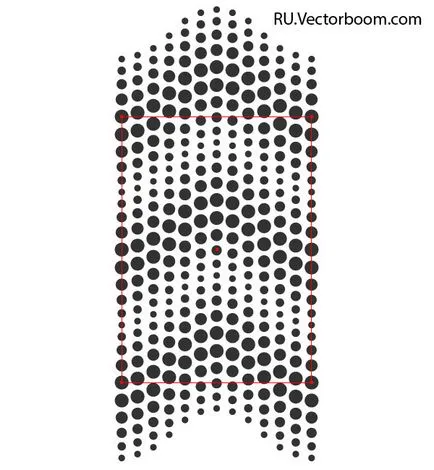
Сега искам да ви кажа как да се подготви безпроблемно patern създаден за качване на Microstock. Обектите, които са извън основата на правоъгълника и не пресичат ръката си, могат да бъдат отстранени, без това да е необходимо.
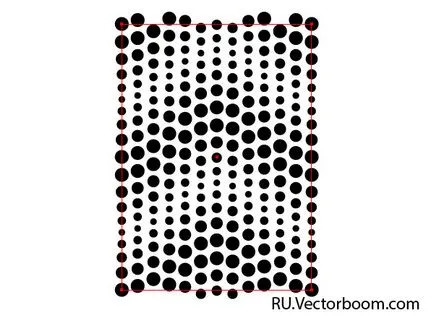
Дублиране на база правоъгълника и сложи копие на всички обекти по-горе.
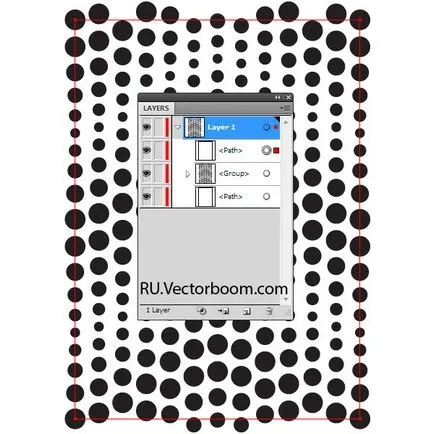
Изберете всички обекти, а след това натиснете клавиш комбинация Cmd / Ctrl + 7, за да създадете подстригване маска.
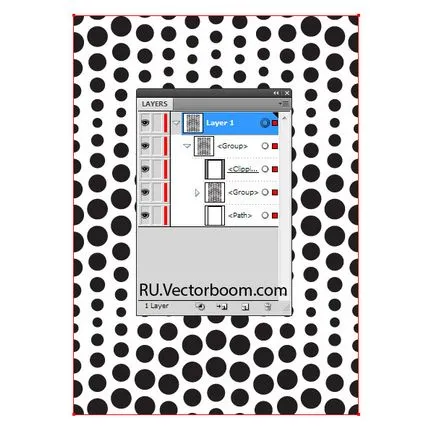
Това, което имам вече е подходящ за качване на канализацията. Но за по-добър визуален ефект, можете да дублира модела плочки няколко пъти, поставяне на копия, така че те се докосват без пропуски. В тази форма заредя всяко безпроблемно модел.
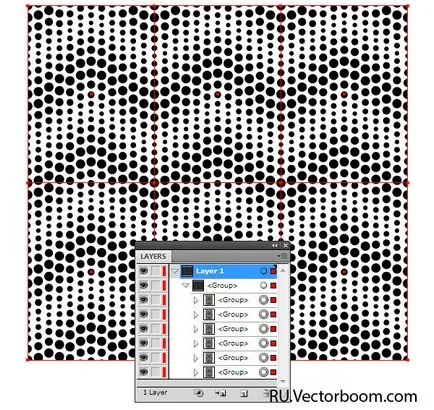
След като овладял техниката, преминете към създаването на серия от подобни модели. Колкото по-голям портфейл, толкова повече печелите. Всички успешни продажби!